Exchange - lokális (belső) domain nevek változtatása FQDN-re
A következő útmutató segít megváltoztatnia a már használatban lévő belső/helyi domain neveket Exchange-n teljesen minősített tartománynévre (FQDN) (domainekre), amelyeket SSL tanúsítvánnyal tehet biztonságossá.
Miért nem lehetséges nem minősítetett tartománynevet, domain nevet használni?
2015. november 1-jétől nem lehetséges a tanúsítványokba minősítetlen DNS neveket helyezni, ilyenek a hosztnevek, saját domainek vagy rezervált (belső) IP címek. A szabály érvényessége és betartandósága a Baseline Requirements CAB fórumról ered, amely a tanúsítványok kiadásához kapcsolódó feltételeket határozza és szerkeszti meg. További információkat a Guidance on Internal Names cikkben talál.
A .local vagy .corp belső domainek használata megszokott volt a Microsoft Exchange szervereken. Ezeket a neveket azonban nem lehetséges tanúsítvánnyal bebiztosítani, ugyanis a hitelesítő hatóság az FQDN-nek nem megfelelő DNS neveket nem helyez a tanúsítványba.
Hogyan oldjuk meg az FQDN használatának szükségességéből eredő esetleges problémákat?
A fenti sorokból következik, hogy nem lehetséges tanúsítványt szerezni nem minősített tartománynevek, domainek számára és ezen domainek nem szerepelhetnek DNS nevekként a SAN tanúsítványokban sem.
A probléma megoldásaként szolgál a nem minősített .local domainek "átnevezése" minősített domainekre; vagyis olyanokra, amelyek valamelyik TLD alatt vannak regisztrálva (amelynek tulajdonosa kikereshető az adott TLD WHOIS-e alatt).
Az átnevezésben segítségére lehet útmutónk lejjebb, illettve használhatja ugyanús a DigiCert ingyenes eszközét, amelyet letölthet innen. Segítségével megspórolhatja a manuális konfigurációt és biztosíthatja, hogy exchange szervere teljesítse a FQDN domain használatának teljesítését az érintett domain nevének alkalmazásában.
Használt domain átnevezése
Az Exchange szerver által használatban lévő domain átnevezéséhez szükséges az adott parancsszavakat megadni a szerver konzoljában. Indítsa el az Exchange Managemenet Shell-t, majd egyenként írja be:
Az Autodiscover szolgáltatás címét megváltoztathatja ezzel a paranccsal:
Set-ClientAccessServer -Identity Your_Server_Name -AutodiscoverServiceInternalUri https://mail.sslmarket.com/autodiscover/autodiscover.xml
Az EWS szolgáltatás InternalUrl paraméterét megváltoztathatja az alábbi paranccsal:
Set-WebServicesVirtualDirectory -Identity "Your_Server_NameEWS (Default Web Site)" -InternalUrl https://mail.sslmarket.com/ews/exchange.asmx
Web-based Offline Address Book szolgáltatás használata esetén, az InternalUrl paramétert az alábbi paranccsal változtathatja meg:
Set-OABVirtualDirectory -Identity "Your_Server_Nameoab (Default Web Site)" -InternalUrl https://mail.sslmarket.com/oab
Unified Message service szolgáltatás használata esetén, az InternalUrl paramétert az alábbi paranccsal változtathatja meg:
Set-UMVirtualDirectory -Identity “Your_Server_Nameunifiedmessaging (Default Web Site)” -InternalUrl https://mail.sslmarket.com/unifiedmessaging/service.asmx
Konfigurációjától függően szüksége lehet még az alábbi parancsszavak beadására is:
Set-ActiveSyncVirtualDirectory -Identity "HostNameMicrosoft-Server-ActiveSync (Default Web Site)" -InternalUrl https://mail.sslmarket.com/Microsoft-Server-ActiveSync
Set-OWAVirtualDirectory -Identity "HostNameowa (Default Web Site)" -InternalUrl https://mail.sslmarket.com/owa
Set-ECPVirtualDirectory -Identity "HostNameecp (Default Web Site)" -InternalUrl https://mail.sslmarket.com/ecp
Set-OutlookAnywhere -Identity "HostNameRpc (Default Web Site)" -InternalHostname mail.sslmarket.com -InternalClientsRequireSsl $true
Befejezés után indítsa újra az alkalmazáskészleteket
A változtatások elvégzése után indítsa újra az alkalmazáskészleteket az IIS-ben. Ezt az opciót megtalálja az Application Pools címszó alatt az IIS-ben. Kattintson jobb gombbal az MSExchangeAutodiscoverAppPool-ra és válassza a Recycle opciót.
Szükség esetén lépjen kapcsolatba ügyfélszolgálatunkkal, amely a tanúsítvány kiválasztásával és bármilyen felmerülő kérdéssel kapcsolatban rendelkezésére áll.
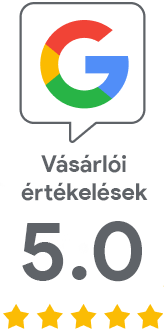
Sajnáljuk, hogy nem kapott választ.
Segítene a cikk jobbá tételében? Írja meg nekünk mire nem kapott választ.